Comment configurer des campagnes d'achat sur Facebook
Publié: 2021-05-19Pour configurer une campagne d'achat Facebook, également appelée publicité dynamique de produit, vous devez avoir configuré un compte publicitaire Facebook et avoir établi la connexion entre Facebook et Shopify en complétant le canal Facebook sur Shopify .
Les campagnes Shopping permettent aux annonceurs d'utiliser un flux de produits généré automatiquement pour cibler les audiences qui ont déjà visité le site Web, parcouru les produits ou ajouté au panier. Vous pouvez, bien sûr, également utiliser les publicités d'achat Facebook pour attirer des publics potentiels qui ont manifesté un intérêt pour des produits similaires - c'est ce qu'on appelle le ciblage basé sur les intérêts sur Facebook.
Quels sont les avantages d'utiliser les campagnes d'achat Facebook ?
Maintenant que nous comprenons ce que font les publicités Facebook Shopping, quels avantages offrent-elles aux annonceurs par rapport aux publicités display dynamiques Facebook ?
Gain de temps
Les publicités d'achat sur Facebook permettent de gagner du temps en fournissant des données produit précieuses dans le titre et la description elle-même. Ces publicités fonctionnent bien car elles montrent au consommateur la liste des produits telle qu'elle apparaît sur le site Web, le prix et les dirigent directement vers le produit.
Garantit que vous ne faites pas la promotion de produits en rupture de stock
Lorsque vous avez configuré le canal Facebook sur votre site Shopify, vos produits seront automatiquement mis à jour dans votre catalogue de produits sur Facebook pour vous assurer que vous ne faites pas la promotion de produits en rupture de stock.
Atteignez plus de personnes
L'utilisation de sosies avec les publicités dynamiques Facebook est un excellent moyen de promouvoir votre boutique Facebook auprès des personnes susceptibles d'interagir avec votre marque. L'audience similaire de Facebook est un moyen d'atteindre de nouvelles personnes susceptibles d'être intéressées par votre entreprise, car elles ressemblent à vos meilleurs clients existants. En savoir plus sur la configuration des audiences Facebook ici .
Des annonces plus pertinentes
Les publicités d'achat sur Facebook sont un excellent moyen d'afficher des publicités uniques et carrousel (multiproduits) aux clients qui ont déjà visité votre boutique Shopify. Facebook utilisera les informations reçues via le pixel pour présenter les produits qui intéressent vos clients en fonction de leur comportement sur votre site Web.
Comme vous pouvez le voir, Facebook donne aux annonceurs les outils dont nous avons besoin pour s'assurer qu'ils ciblent les consommateurs les plus qualifiés avec les bons produits. Alors maintenant, vous vous demandez probablement quelle est la meilleure façon de mettre en place des campagnes d'achat sur Facebook…
Optimisez le catalogue Facebook en utilisant des ensembles de produits
Dans notre article précédent Comment configurer le canal Facebook, vous avez appris comment connecter votre compte Shopify à Facebook pour créer un catalogue et un compte Commerce. Dans cet article, nous allons vous montrer comment tirer le meilleur parti de votre catalogue et mettre en place des annonces shopping dynamiques sur Facebook.
Comment créer des campagnes avancées à l'aide des ensembles de produits Facebook
Comme nous l'avons mentionné ci-dessus, les campagnes Facebook Dynamic Ads améliorent le ciblage d'un public plus spécifique en utilisant des audiences ; ils permettent aux entreprises de recibler les visiteurs ou les acheteurs de votre site Web ; Le système de Facebook montre automatiquement les bons produits au bon public en fonction de son comportement précédent. Les spécialistes du marketing peuvent créer des étiquettes personnalisées pour avoir un certain contrôle sur les produits promus, ce qui peut être très bénéfique pour une occasion spéciale ou une campagne de vente qui ne cible que des produits spécifiques.
Bien que le système recible automatiquement les abandonneurs de panier avec les produits restants dans le panier, en créant des étiquettes personnalisées, vous pouvez effectuer des ventes croisées de produits similaires ou même promouvoir une vente auprès d'anciens visiteurs du site Web en organisant votre catalogue de produits dans des ensembles de produits et en définissant un objectif pour chacun d'eux.
Voici comment créer des ensembles de produits Facebook :
Allez sur Facebook Commerce Manager – Catalogue – Ensembles
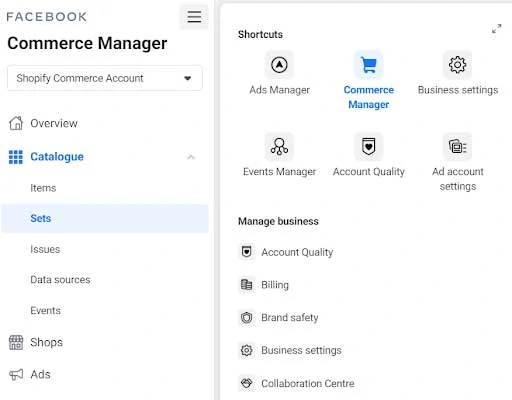
2. Accédez à Créer un ensemble

Ici, vous pouvez avoir deux options pour créer votre catalogue. L'option que vous choisissez dépend de la façon dont vos titres de produits sont optimisés. Si vous ne l'avez pas déjà fait, vous devrez peut-être optimiser le référencement de votre catalogue de produits dans Shopify - veuillez consulter notre article précédent sur l'optimisation des pages de produits SEO sur Shopify.
Tout d'abord, discutons de l'option automatique de Facebook pour ajouter des filtres pour créer des ensembles de produits.
3. Sélectionnez Utiliser les filtres
Vous obtiendrez alors cette boîte de dialogue :
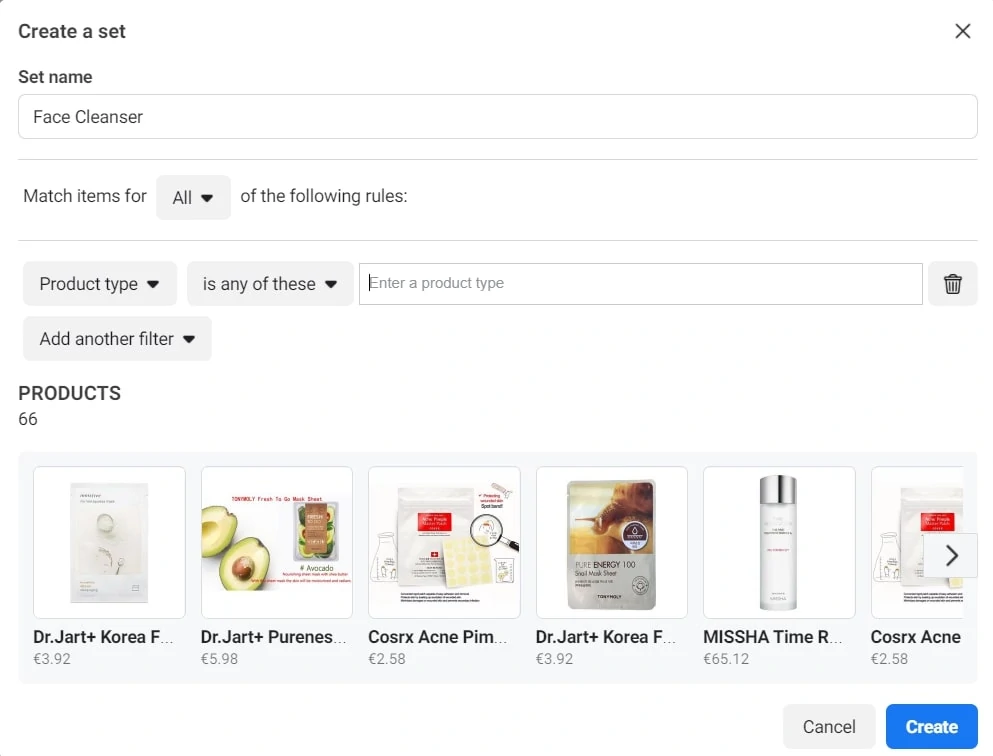
Vous pouvez basculer entre le type de produit, le type de correspondance et des filtres supplémentaires pour créer un ensemble de produits. Cette version automatique est une excellente option lorsque vos produits ont été optimisés pour le référencement sur Shopify. Les catégories automatiques pour le filtrage sont :
- Catégorie (Connexe : Google_product_category sur Facebook)
- type de produit
- Marque
- Prix
- Prix actuel
- Produit
- Identifiant des groupes de produits du détaillant
- Le genre
- Condition
- Taille
- Tranche d'âge
- Couleur
- Matériel
- Motif
- Disponibilité
Cependant, pour certains spécialistes du marketing, les options ci-dessus ne suffiraient pas, vous auriez donc besoin d'une solution personnalisée pour utiliser les étiquettes personnalisées de Facebook.
4. La deuxième option consiste à sélectionner manuellement les produits pour créer des étiquettes personnalisées.
Facebook fournit aux spécialistes du marketing des étiquettes personnalisées pour ajouter des informations sur les produits qui ne pourraient appartenir à aucun autre champ de flux de produits. Par exemple, les spécialistes du marketing pourraient créer les champs suivants en tant qu'étiquettes personnalisées : nom de la promotion à laquelle appartient un produit, catégorisation interne, auteur du livre, genre musical du disque, etc.
un. La première étape pour créer des étiquettes personnalisées est Créer un ensemble - Sélectionner manuellement les produits
b. Ensuite, vous devrez nommer votre nouvel ensemble de produits et sélectionner manuellement les éléments que vous souhaitez inclure dans cet ensemble de produits :

c. Une fois que vous avez sélectionné les produits que vous souhaitez inclure dans cet ensemble, cliquez sur Créer et vous verrez cet ensemble de produits sous Ensembles dans votre Commerce Manager.
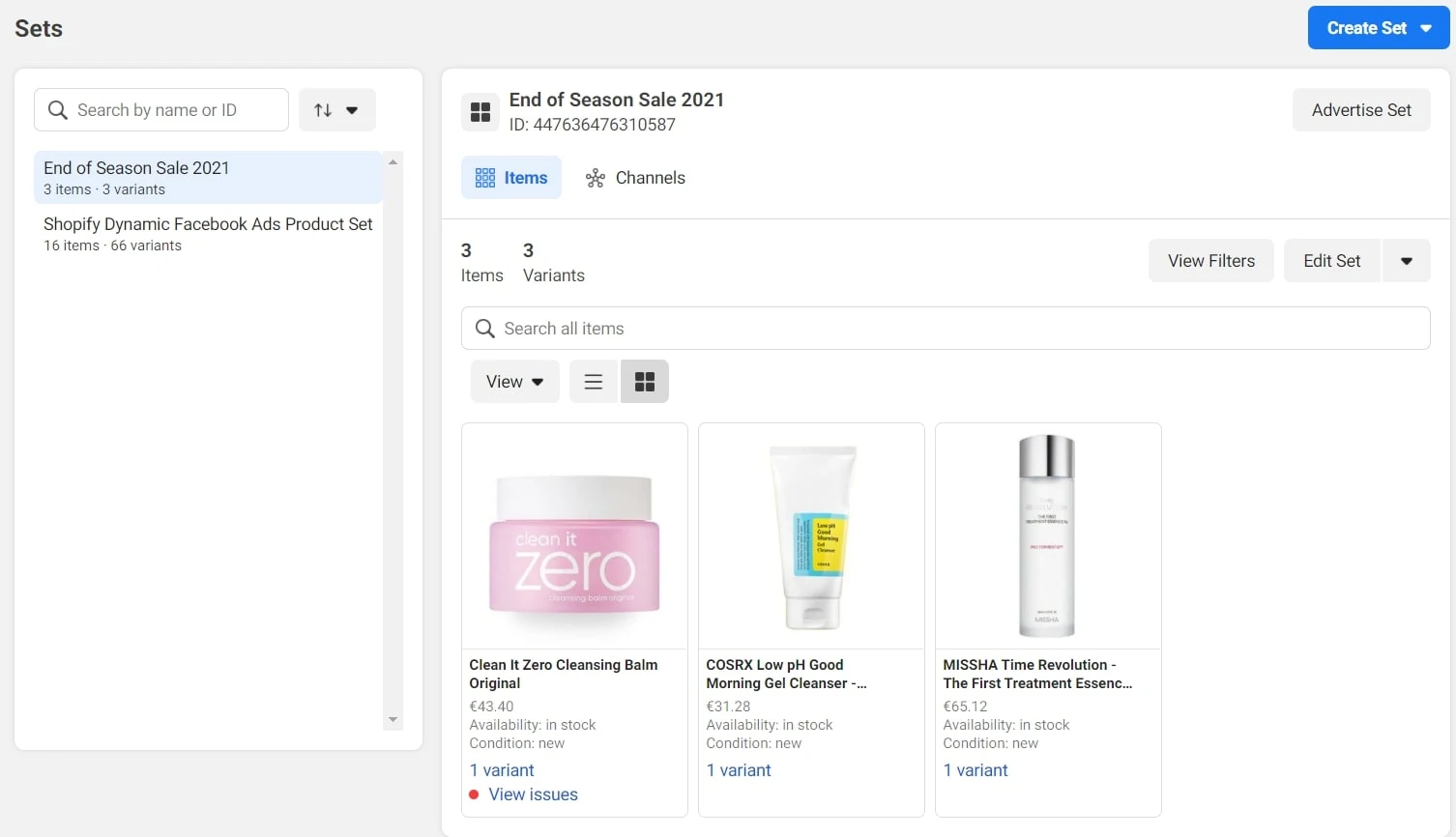
Comme pour Google Shopping, sur Facebook, vous pouvez sélectionner manuellement des produits pour entrer dans un nouvel ensemble de produits qui, autrement, ne pourraient pas être automatiquement regroupés. Les étiquettes personnalisées peuvent aider à dynamiser une gamme de produits promue, des ventes saisonnières, des promotions, etc.
Une fois que vous avez organisé et passé en revue vos ensembles de produits, il est temps de créer vos campagnes Facebook.
Comment configurer des campagnes d'achat Facebook :
Comment configurer des annonces d'achat carrousel sur Facebook
- Créez votre campagne
Tout d'abord, accédez au Gestionnaire de publicités et cliquez sur + Créer dans cette boîte de dialogue. Cliquez sur Ventes par catalogue.
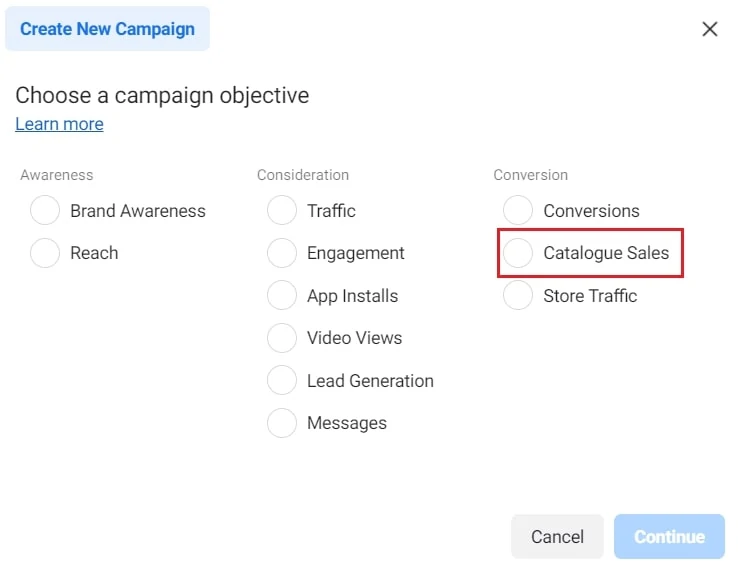
- Sélectionnez votre catalogue Shopify et nommez votre campagne.
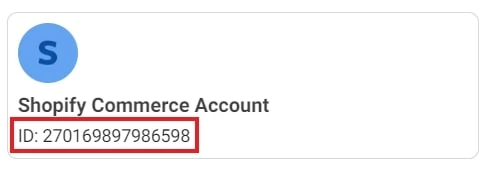
Assurez-vous de sélectionner le bon catalogue (si votre compte professionnel est associé à plusieurs catalogues).
Une fois que vous avez associé le bon compte commercial à votre nouvelle campagne, continuez et nommez votre campagne.
Après avoir choisi l'objectif, vous pouvez nommer votre campagne. Nommez votre campagne d'une manière qui décrit ce dont elle fait la publicité et à qui elle s'adresse, par exemple, Objectif - Type d'audience.
Dans ce cas, j'ai opté pour les ventes par catalogue - Soins de la peau

- Sélectionnez votre ensemble de produits et nommez votre ensemble de publicités
Une fois que vous avez nommé votre campagne, accédez à votre ensemble de publicités et sélectionnez le produit que vous souhaitez promouvoir auprès de ce groupe de personnes.
À partir de la capture d'écran ci-dessous, j'ai sélectionné l'étiquette personnalisée que nous avons créée à l'étape précédente. J'ai également nommé l'ensemble de publicités d'après ce groupe.

- Configurez vos audiences
Saisissez votre budget et faites défiler vers le bas pour sélectionner votre audience. Cette section change lors de la création d'une annonce de vente sur catalogue plutôt que d'une annonce créative dynamique ; Grâce au pixel Facebook, nous pouvons recibler les personnes qui ont déjà interagi avec vos publicités.
Consultez les options ci-dessous et décidez lequel vous souhaitez cibler. Dans ce cas, nous avons choisi de cibler les personnes ayant consulté ou ajouté au panier mais pas acheté.
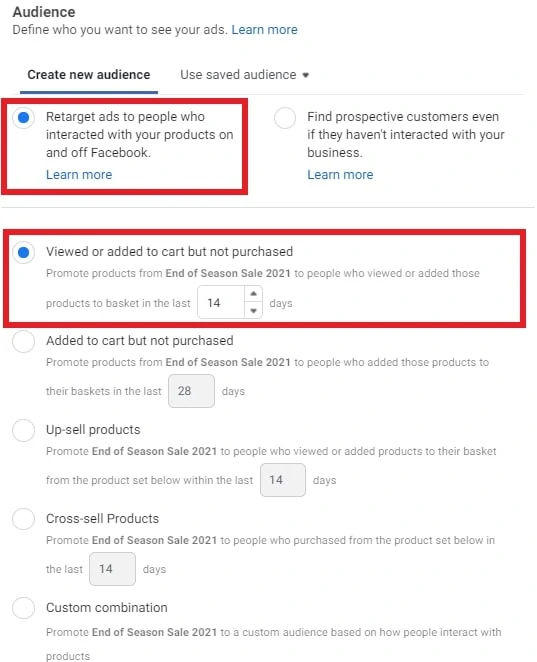
Alternativement, vous pouvez promouvoir les ventes par catalogue auprès d'un public basé sur les centres d'intérêt. Veuillez en savoir plus sur la configuration de vos audiences Facebook et leur adaptation à votre entreprise.

- Ajoutez vos titres et descriptions.
Pour faire de cette annonce une annonce carrousel, assurez-vous de cliquer sur Vidéo dynamique comme média de couverture.
Contrairement aux autres publicités Facebook, les annonces de catalogue ou d'achat nécessitent l'utilisation de mots-clés spéciaux (ces mots-clés sont les en-têtes que vous avez utilisés pour votre flux de produits sur Shopify). À l'aide de ces mots-clés, Facebook remplira automatiquement vos annonces avec les informations produit pertinentes lors de la diffusion des annonces.
Comme vous pouvez le voir ci-dessous, Facebook a automatiquement généré un titre ("product. name") et une description ("product. description")
Les mots clés et la photo réelle du produit seront remplacés par des informations pertinentes extraites de votre flux de produits lorsque l'annonce sera diffusée à un client. Alors que les photos, les titres et les descriptions des produits seront personnalisés de manière unique pour chaque spectateur, le texte principal en haut de l'annonce apparaîtra le même pour tout le monde, ce qui n'est pas généré automatiquement, alors assurez-vous que le texte de l'annonce est pertinent pour tous vos produits.
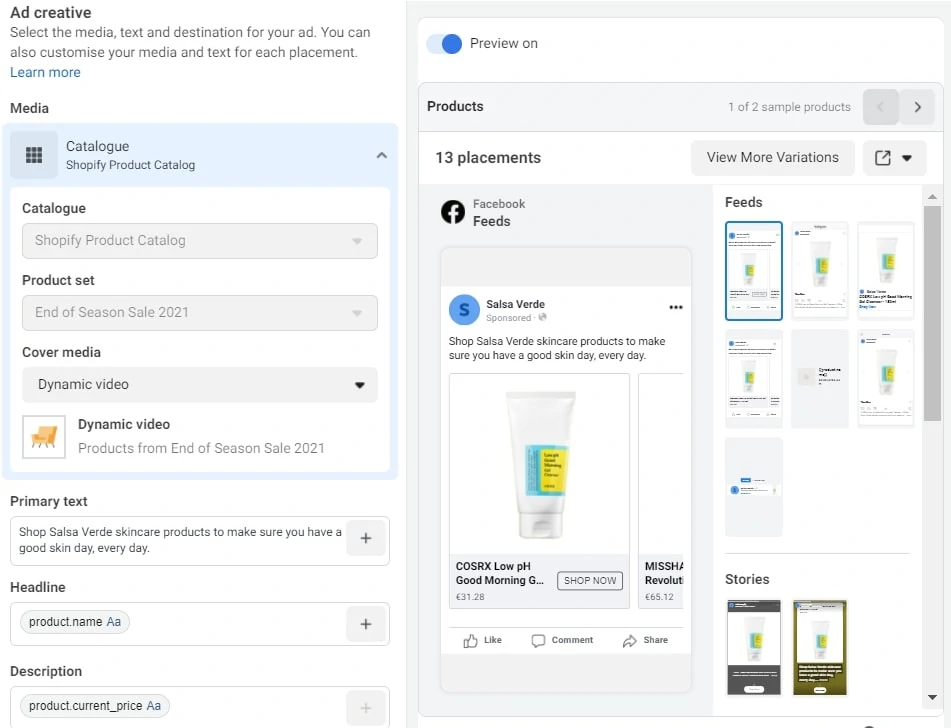
- Enfin, il serait utile que vous prévisualisiez votre annonce. Vos modifications devront être publiées avant que vous puissiez prévisualiser la façon dont vos consommateurs verront votre annonce. Une fois que vous avez publié, cliquez sur la bascule en haut à gauche de l'aperçu et cliquez sur Partager un lien.
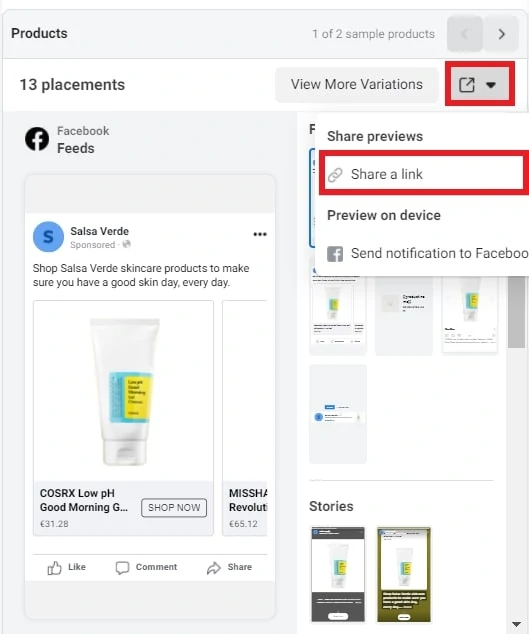
Copiez le lien dans votre navigateur et basculez les emplacements pour voir comment votre annonce apparaîtra avec les noms de produits, les images et les descriptions.
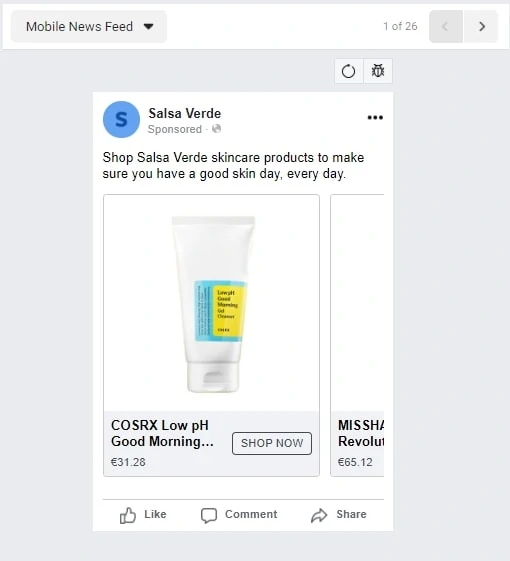
Comment configurer des publicités d'achat d'images singulières sur Facebook
- Créez votre campagne
Tout d'abord, accédez au Gestionnaire de publicités et cliquez sur + Créer dans cette boîte de dialogue. Cliquez sur Ventes par catalogue.
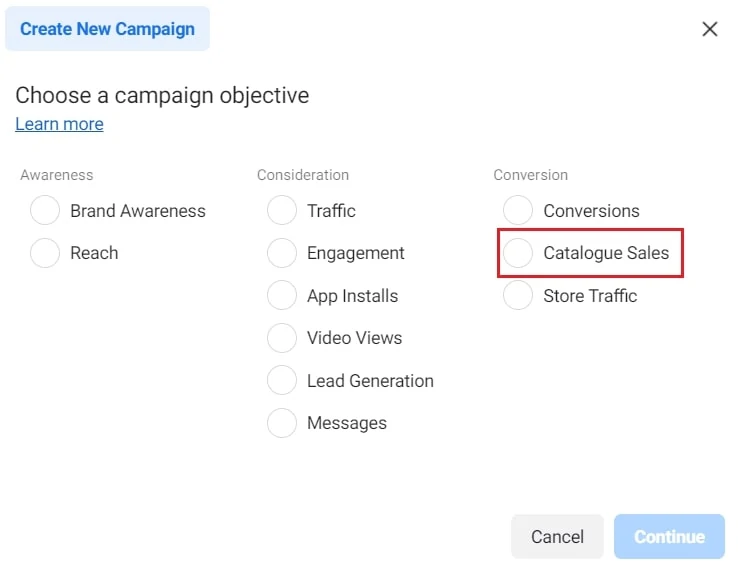
- Sélectionnez le catalogue Shopify et nommez votre campagne
Assurez-vous de sélectionner le bon catalogue (si votre compte professionnel est associé à plusieurs catalogues).
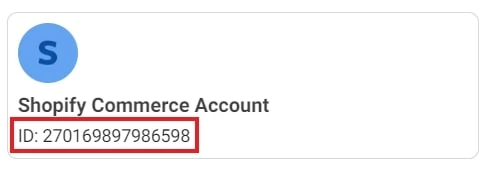
Une fois que vous avez associé le bon compte commercial à votre nouvelle campagne, continuez et nommez votre campagne.
Après avoir choisi l'objectif, vous pouvez nommer votre campagne. Nommez votre campagne d'une manière qui décrit ce dont elle fait la publicité et à qui elle s'adresse, par exemple, Objectif - Type d'audience.
Dans ce cas, j'ai opté pour Catalog Sales - Skincare

- Sélectionnez votre ensemble de produits et nommez votre ensemble de publicités
Une fois que vous avez nommé votre campagne, accédez à votre ensemble de publicités et sélectionnez le produit que vous souhaitez promouvoir auprès de ce groupe de personnes.
À partir de la capture d'écran ci-dessous, j'ai sélectionné l'étiquette personnalisée que nous avons créée à l'étape précédente. J'ai également nommé l'ensemble de publicités d'après ce groupe.
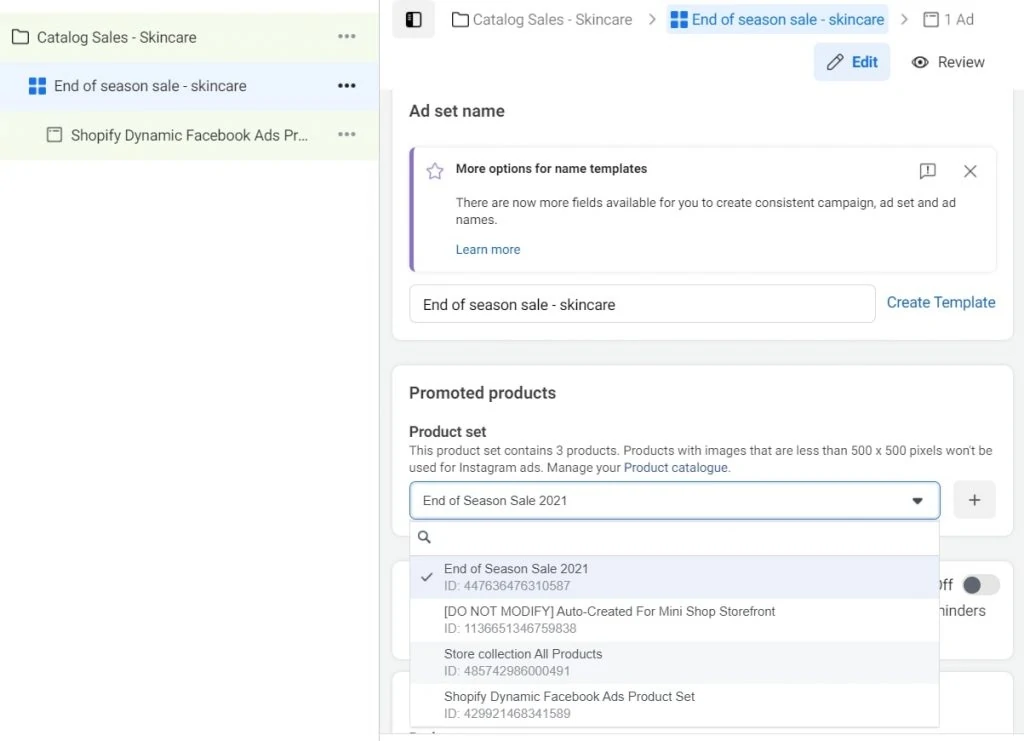
- Configurez vos audiences au niveau de l'ensemble de publicités
Saisissez votre budget et faites défiler vers le bas pour sélectionner votre audience. Cette section change lors de la création d'une annonce de vente sur catalogue plutôt que d'une annonce créative dynamique ; Grâce au pixel Facebook, nous pouvons recibler les personnes qui ont déjà interagi avec vos publicités.
Consultez les options ci-dessous et décidez lequel vous souhaitez cibler. Dans ce cas, nous avons choisi de cibler les personnes ayant consulté ou ajouté au panier mais pas acheté.
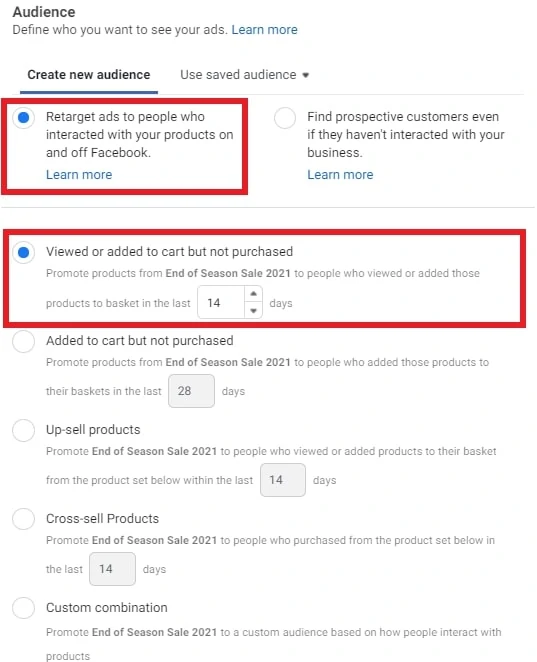
Alternativement, vous pouvez promouvoir les ventes par catalogue auprès d'un public basé sur les centres d'intérêt. En savoir plus sur la configuration de vos audiences Facebook et leur adaptation à votre entreprise.
- Ajoutez vos titres et descriptions.
Pour créer cette annonce, désactivez l'option Formats dynamiques et création et sélectionnez une seule image ou vidéo .
Comme les publicités carrousel, une seule publicité image ou vidéo peut utiliser des mots-clés spéciaux (ces mots-clés sont les en-têtes que vous avez utilisés pour votre flux de produits sur Shopify). Pour utiliser ces mots clés dans des annonces à image unique, cliquez sur le + à gauche de chaque zone de texte.
Comme vous pouvez le voir ci-dessous, j'ai choisi le nom du produit comme titre et la courte description comme description de l'annonce. Il est important de noter que vous devrez toujours ajouter votre texte principal, qui sera le texte publicitaire direct de l'annonce.
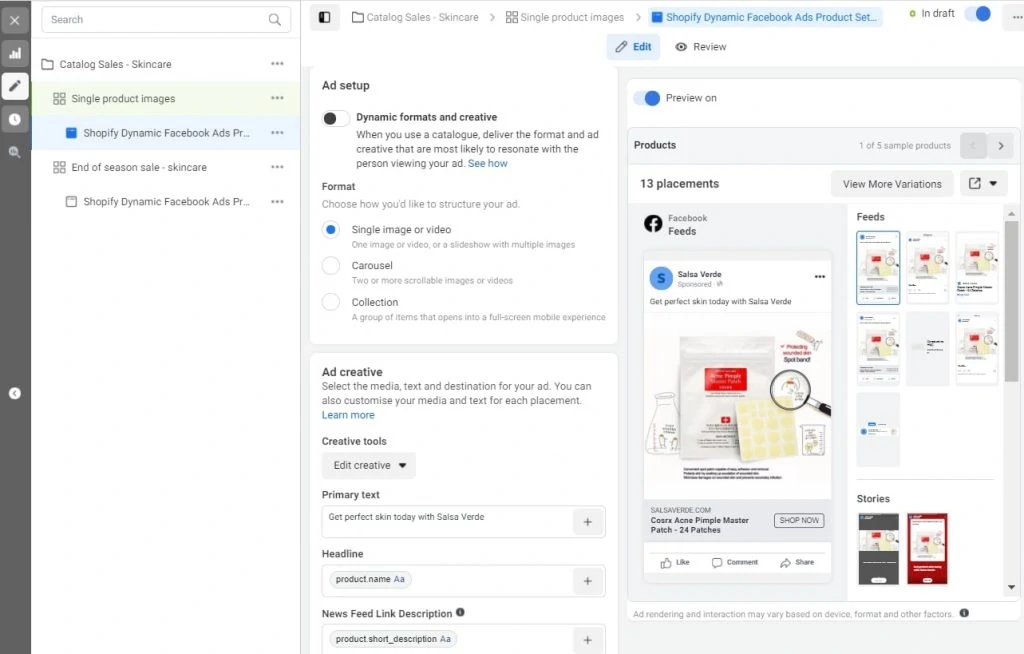
- Prévisualisez votre annonce
Enfin, il serait préférable que vous prévisualisiez votre annonce. Vos modifications devront être publiées avant que vous puissiez prévisualiser la façon dont vos consommateurs verront votre annonce. Une fois que vous avez publié, cliquez sur la bascule en haut à gauche de l'aperçu et cliquez sur Partager un lien.
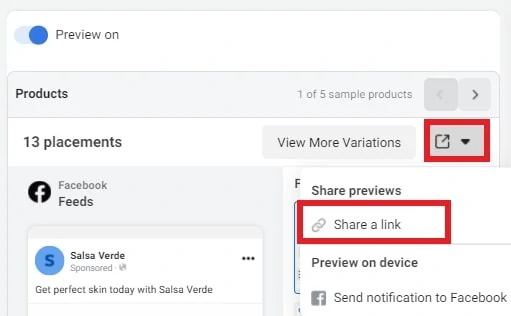
Copiez le lien dans votre navigateur et basculez les emplacements pour voir comment votre annonce apparaîtra avec les noms de produits, les images et les descriptions.
Comment configurer les publicités d'achat de collection Facebook
- Créez votre campagne
Tout d'abord, accédez au Gestionnaire de publicités et cliquez sur + Créer dans cette boîte de dialogue. Cliquez sur Ventes par catalogue.
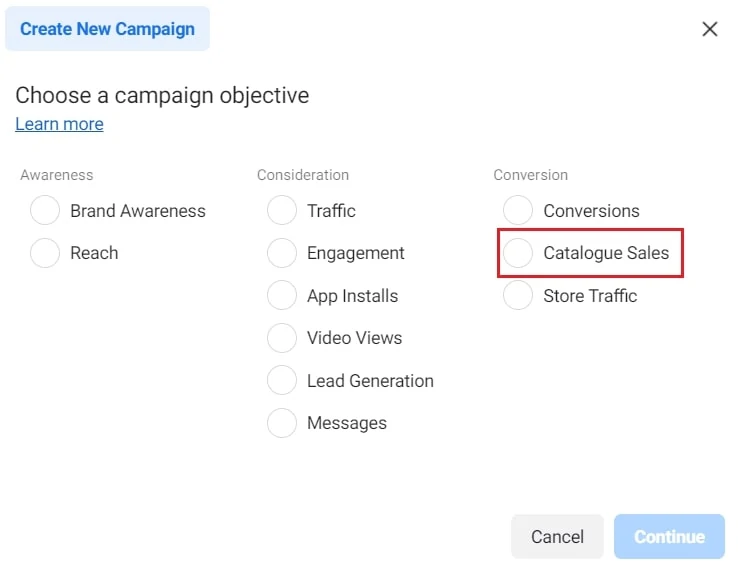
- Sélectionnez le catalogue Shopify et nommez votre campagne
Assurez-vous de sélectionner le bon catalogue (si votre compte professionnel est associé à plusieurs catalogues).
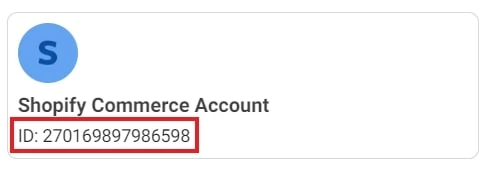
Une fois que vous avez associé le bon compte commercial à votre nouvelle campagne, continuez et nommez votre campagne.
Après avoir choisi l'objectif, vous pouvez nommer votre campagne. Nommez votre campagne d'une manière qui décrit ce dont elle fait la publicité et à qui elle s'adresse, par exemple, Objectif - Type d'audience.
Dans ce cas, j'ai opté pour les ventes par catalogue - soins de la peau.
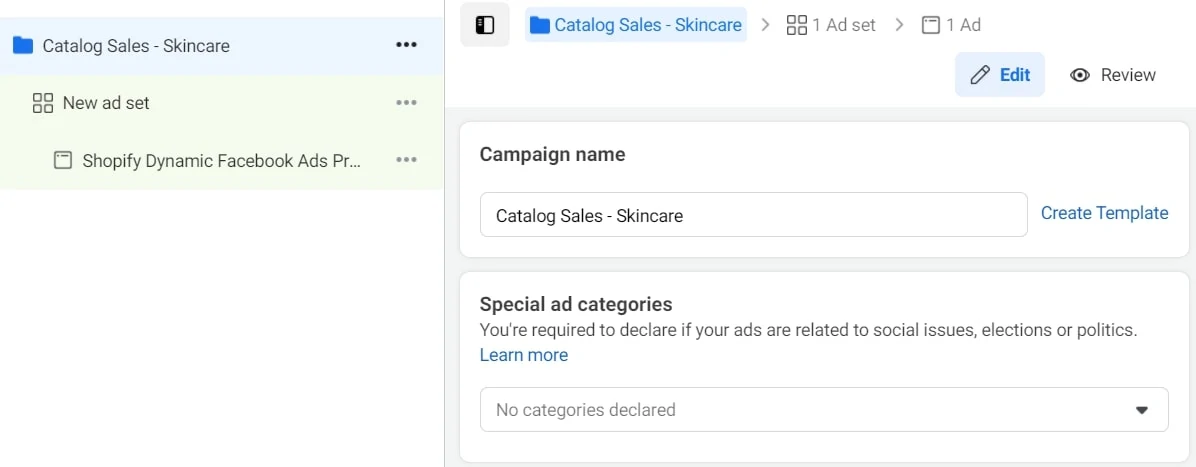
- Sélectionnez votre ensemble de produits et nommez votre ensemble de publicités
Une fois que vous avez nommé votre campagne, accédez à votre ensemble de publicités et sélectionnez l'ensemble de produits que vous souhaitez promouvoir auprès de ce groupe de personnes.
À partir de la capture d'écran ci-dessous, j'ai sélectionné l'étiquette personnalisée que nous avons créée à l'étape précédente. J'ai également nommé l'ensemble de publicités d'après ce groupe.
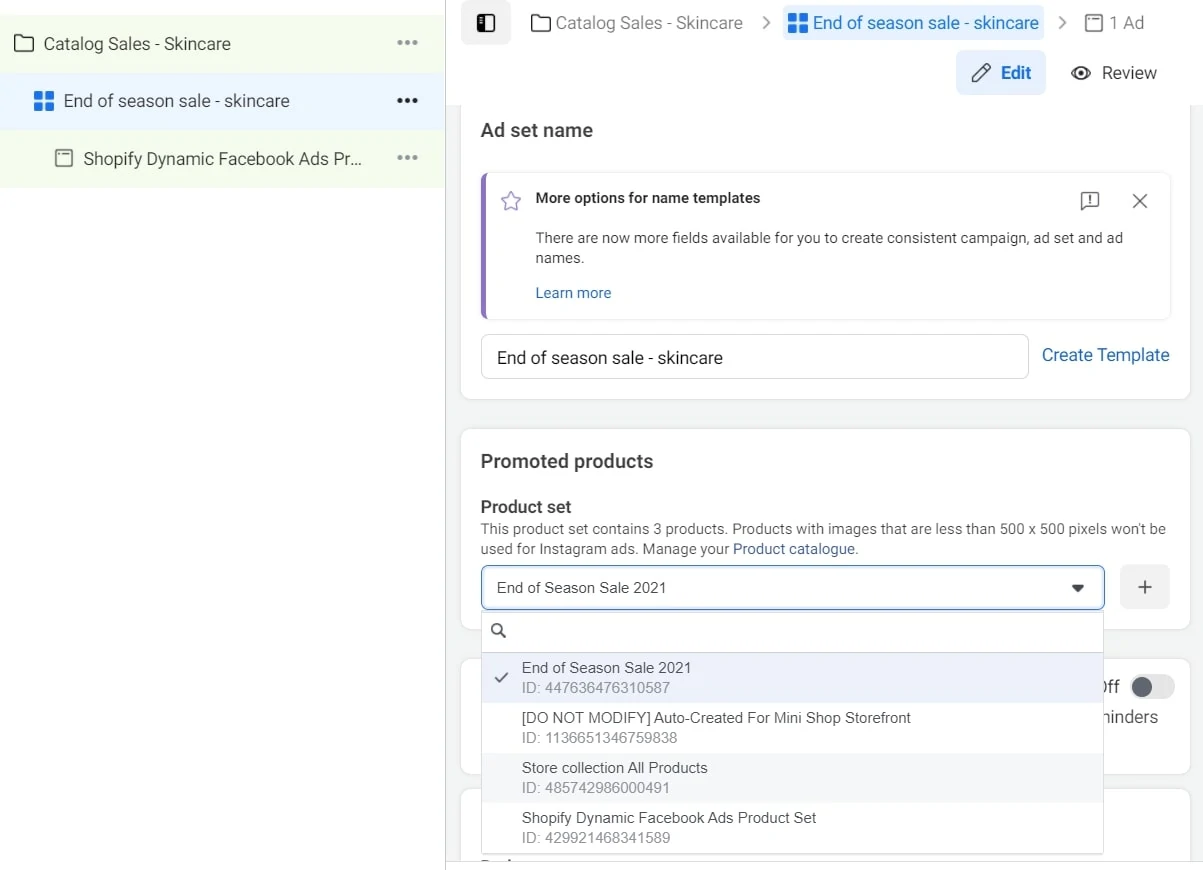
- Configurez vos audiences au niveau de l'ensemble de publicités
Entrez votre budget et faites défiler vers le bas pour sélectionner votre public - cette section change lors de la création d'une annonce de vente par catalogue plutôt que d'une annonce créative dynamique. Grâce au pixel Facebook, nous pouvons recibler les personnes qui ont déjà interagi avec vos publicités.
Consultez les options ci-dessous et décidez lequel vous souhaitez cibler. Dans ce cas, nous avons choisi de cibler les personnes ayant consulté ou ajouté au panier mais pas acheté.
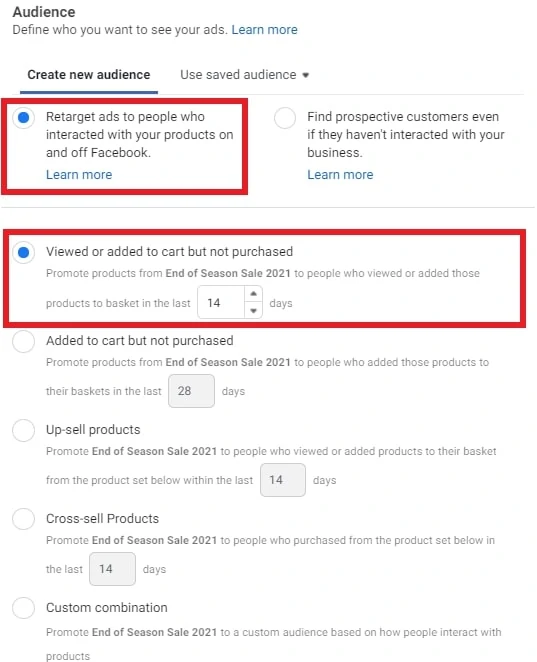
Alternativement, vous pouvez promouvoir les ventes par catalogue auprès d'un public basé sur les centres d'intérêt. En savoir plus sur la configuration de vos audiences Facebook et leur adaptation à votre entreprise.
- Ajoutez vos titres et descriptions.
Pour créer cette annonce, désactivez les formats dynamiques et la bascule créative et sélectionnez les annonces de collection.
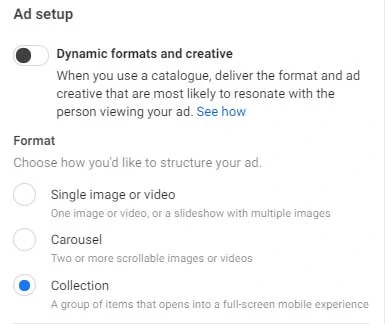
- Vous devez maintenant configurer votre vitrine virtuelle en ajoutant un titre à votre catalogue de produits. Vous pouvez choisir de faire de la couverture de l'annonce une vidéo ou une image dynamique. Une fois cela fait, ajoutez un texte d'appel à l'action à votre "bouton fixe" et cliquez sur Terminé .
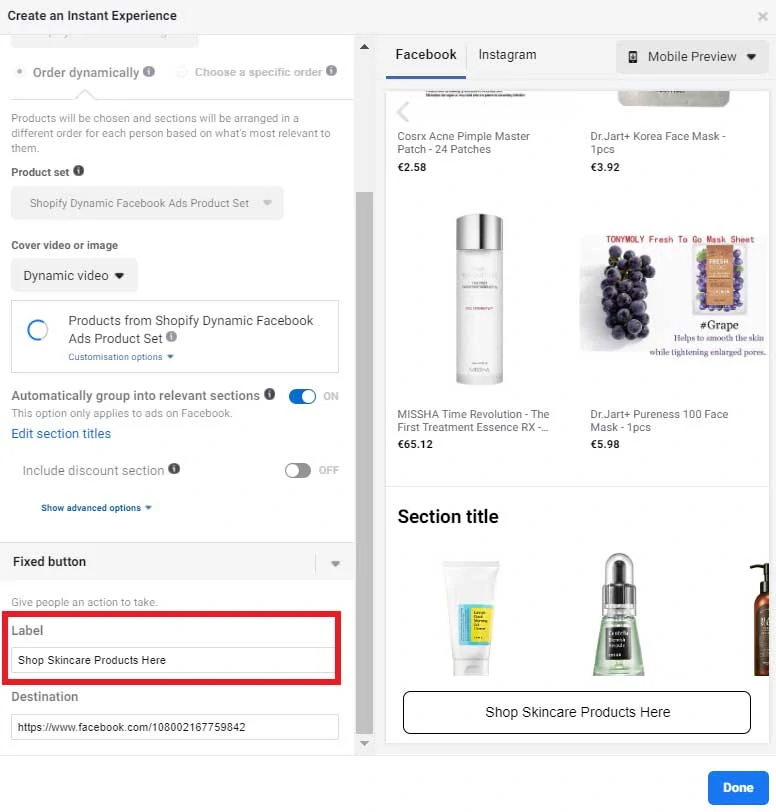
- Ajoutez des titres et des descriptions.
Ensuite, vous devrez ajouter votre propre texte d'annonce et votre titre à votre annonce de collection.

- Prévisualisez votre annonce
Enfin, il serait préférable que vous prévisualisiez votre annonce. Vos modifications devront être publiées avant que vous puissiez prévisualiser la façon dont vos consommateurs verront votre annonce. Une fois que vous avez publié, cliquez sur la bascule en haut à gauche de l'aperçu et cliquez sur Partager un lien.
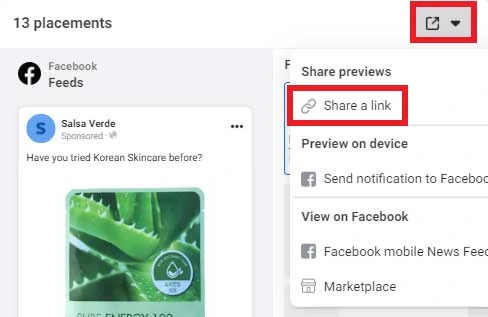
Copiez le lien dans votre navigateur et basculez les emplacements pour voir comment votre annonce apparaîtra avec les noms de produits, les images et les descriptions.
